在“Trax 编辑器”(Trax Editor)的轨迹视图区域,可以管理并操纵角色的动画片段或者对象的缓存片段。
请参见片段状态。
轨迹层次
轨迹之间的层次关系是按它们在轨迹视图区域中的位置来显示的。通过操纵该关系,您可以组织场景并创建片段的层次。
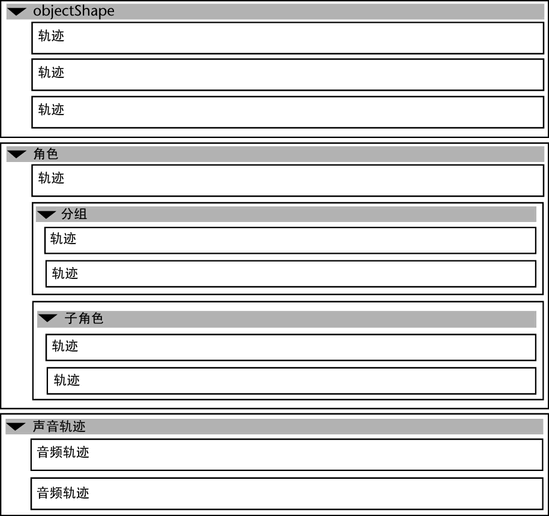
角色和对象
每个轨迹层次的最顶层始终是角色(动画片段)或对象(几何缓存片段)。Trax 中的角色可以包含多个轨迹、子角色或组。
组
组包含单个角色的动画片段的任意集合。可以将组像角色一样收拢和展开。
子角色
在 Trax 中添加或显示角色时,其所有子角色均会自动放在该角色下。子角色和组位于该角色下的同一级别,并且可以使用类似的方式加以控制。无需具备子角色,亦能在 Trax 中使用角色的动画。
摘要
Trax 层次中的每个级别均包含一个摘要。使用摘要,可以对角色、组、子角色或对象下的轨迹集合进行高级控制。
通过在角色、子角色、组或对象各自的摘要中单击每个名称旁边的箭头,可以收拢和展开摘要。
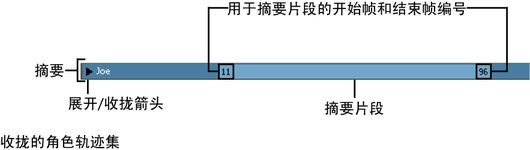
摘要片段表示角色、组、子角色或对象下的所有片段。可以拖动摘要片段,以移动角色、组、子角色或对象下的所有轨迹中的所有片段。通过按 Shift 键并拖动其开头和结尾,或者通过编辑其“开始”(Start)和“结束”(End)帧编号,还可以缩放摘要片段。
注释轨迹
使用新的 Tra 注释轨迹,可以添加文本注释(注释)以帮助组织和描述角色的动画。
有关创建注释的信息,请参见。
声音轨迹
可以在 Trax 中显示并播放多个音频波形。使用“声音轨迹”(Soundtrack),可以将 .wav 或r .aiff 音频文件作为片段导入。将音频文件导入到 Trax 之后,可以移动并重命名其音频片段。
音频片段的播放优先级从最顶层片段到最底层片段依次降低。此外,还可以一次仅播放一个音频片段,且添加到场景中的任何新音频片段都将出现在“声音轨迹”的音频片段堆栈的底部。
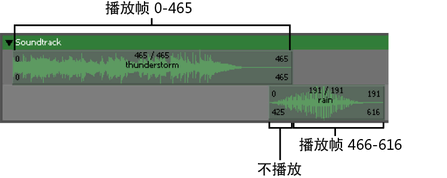
例如,如果多个音频轨迹和片段在时间上重叠,则始终播放最顶层轨迹中的音频片段,而不是播放位于 Trax 时间轴中相同位置的其他轨迹中的其他音频片段。
如果要收听“声音轨迹”中显示的音频片段,请参见在 Trax 中处理音频,了解有关收听 Trax 中的音频片段的信息。
动画和几何缓存片段中显示的信息

源输入/输出(Source In/Out)
指在动画或缓存片段内、源片段或几何缓存文件的帧范围的开始和结束帧编号。
创建动画片段时,除了轨迹视图区域中创建的片段以外,还会自动生成源片段。源片段位于“Visor”中,并且仅可从该位置进行修改。这样可以防止源片段意外修改。您对源片段所做的任何修改均会反映在源自该源片段的所有片段中。如果要访问或还原为角色的原始动画,则源片段十分有用。
创建或编辑几何缓存片段时,其原始缓存数据将作为 Maya 缓存文件 (.mc) 保留在磁盘中。
在 Trax 中修剪片段时,应排除片段开始或结束位置的动画区域或变形区域。这样将会更改片段的“源输入”(Source In)时间和“源输出”(Source Out)时间,但不会影响磁盘中的源片段或缓存文件。
帧输入/输出(Frame In/Out)
指动画或几何缓存片段的当前开始帧编号和结束帧编号。这些编号将控制片段生效的时间。
可编辑的片段属性
通过双击这些属性并输入新值,可以更改动画或几何缓存片段中显示的任何属性(例如,名称和比例等)。
片段交互控件
片段具有聚光区。可以拖动这些聚光区,以生成各种效果。例如,如果拖动片段的右上角,则可修剪动画或几何缓存片段。
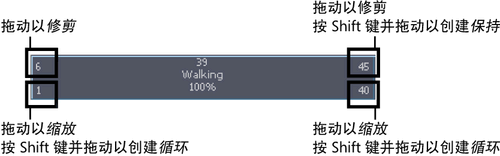
将鼠标指针移到片段上方时,如果指针经过这些聚光区,则其周围将出现白色轮廓。
移动
拖动片段,可在轨迹视图区域中将其移动。
移动片段时,将出现“移动”光标 ![]() 。
。
可以上下拖动单个动画或几何缓存片段,也可以左右拖动。
上下拖动动画片段时,如果正在拖动的动画片段的上方或下方不存在任何轨迹,则 Maya 将为该片段创建新轨迹。请参见选择、添加和移除轨迹。您还可以一次移动多个动画片段。请参见多个片段操纵器。
修剪
拖动片段顶部角点的热点以修剪片段。
修剪片段时,将出现“修剪”光标 ![]() 。
。
通过修剪片段,可以忽略动画或几何缓存片段的开始和结束中的分段。这会更改片段的“源输入”(Source In)和“源输出”(Source Out)时间,但不会影响磁盘中的源动画片段或缓存文件。使用“修剪”(Trim)从片段中忽略的分段将不会删除,并且在原始长度还原时可以重新设置。
缩放
拖动片段聚光区的下角可缩放片段。
缩放片段时,将出现“缩放”光标 ![]() 。
。
减少(小于 100% 的原始片段长度)或缩小动画或几何缓存片段时,实际上是在压缩片段中的动画或变形,使生成的动画或变形以较快的速度出现或加快速度。
放大(大于 100% 的原始片段长度)动画或几何缓存片段时,实际上是在延伸片段中的动画或变形,使生成的动画或变形以较慢的速度出现。
按键
保持将自动显示在轨迹视图区域中的每个片段之后。可以使用 Trax 工具栏中新的“切换保持”(Toggle Holds)按钮启用和禁用片段的可见性。请参见。
按 Shift 键拖动片段的上角点,可在原始片段之后创建保持。此外,还可以从“属性编辑器”(Attribute Editor)中创建和编辑片段的保持。请参见保持片段或保持几何缓存片段。
为片段创建保持时,将出现“保持”光标 ![]() 。
。
可以为动画或几何缓存片段创建保持。保持是片段的一部分或延伸,它将为指定的时间周期 保持最后一个姿势或变形。保持由字母 H 表示,并且显示的蓝色比片段的其余部分要浅。
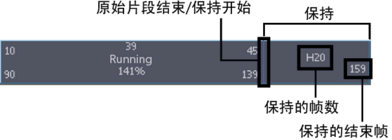
循环(Cycle)
使用 Shift 键拖动片段的下角,可在原始片段之前(前方循环)或之后(后方循环)创建 循环。此外,还可以从“属性编辑器”(Attribute Editor)中创建并编辑片段的循环。请参见循环片段或循环几何缓存片段。
为片段创建循环时,将出现“循环”光标 ![]() 。
。
通过使用名为“循环”的重复动画或变形序列延伸片段,可以重复片段中包含的动画或变形。可以创建整个循环或部分循环。原始片段的结束位置(即第一个循环的开始位置)用一条短竖线标记。片段的每个循环序列的结束位置都用一个小圆圈记号标记。
循环用字母 C 表示,并且比片段其余部分的蓝色更浅一些。
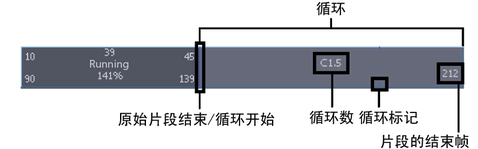
多个片段操纵器
仅适用于动画片段。
可以选择一个或多个角色中的多个动画片段(按住 Shift 键并单击),然后使用片段操纵器同时移动或缩放所有这些片段。
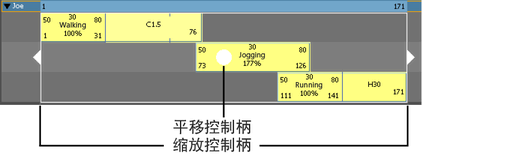
有关如何使用片段操纵器的信息,请参见移动片段。